[Visas vadovas] Kaip atkurti SMC „Mac“
SMC atstatymas yra svarbi „Intel“ pagrindu sukurtos „Mac“ sistemos dalisįrenginiai. Galite naudoti kitokią „Mac“ versiją, nuo „MacBook Pro“ iki „iMac“, tačiau galų gale jūs naudojate „Intel“ procesoriaus valdomą „Mac“ įrenginį, o SMC yra to procesoriaus posistemė. Žinant apie SMC atstatymą ir kaip atkurti SMC "MacBook" yra labai svarbu. Tai padės tinkamai prižiūrėti savo įrenginį ir jums nereikės bėgti į bet kurį aptarnavimo centrą kiekvieną kartą, kai manote, kad kažkas negerai su jūsų „Mac“. Dažniausiai problemą išspręs paprastas SMC atkūrimas.
- 1 dalis. Kas yra SMC ir ką jis kontroliuoja
- 2 dalis. Kai reikia atlikti „SMC Reset“
- 3 dalis: Kaip atkurti SMC „Mac“
1 dalis. Kas yra SMC ir ką jis kontroliuoja?
„Apple“ „Macintosh“ kompiuteriai yra sukurti naudojant„Intel“ pagrindu sukurti procesoriai ir sistemos valdymo valdiklis arba visuotinai žinomi kaip SMC yra to procesoriaus posistemio dalis. Tai daugiau ar mažiau sutampa su „Apple“ „Mac“ kompiuterių, kuriuose nėra „Intel“, SMU ar PMU sistema.
Taigi iš esmės SMC kontroliuoja įvairius jūsų „Mac“ veiksnius, įskaitant labai žemo lygio funkcijas, tačiau tik „Intel“ pagrindu sukurtuose kompiuteriuose. SMC funkcijos apima:
- Tai reaguoja į maitinimo mygtuką.
- Atidarius ar uždarius „Mac“ ekrano dangtį, SMC reaguoja į jį.
- Tai taip pat reaguoja į akumuliatorių valdymą.
- Šiluminis valdymas ir SMS, taip pat žinomas kaip staigaus judesio jutiklis.
- Į sąrašą taip pat patenka aplinkos šviesos ir klaviatūros foninio apšvietimo jutimai.
- Taip pat yra SIL arba būsenos indikatoriaus lemputės valdymas ir prietaiso akumuliatoriaus būsenos indikatoriaus lemputė.
- SMC taip pat pasirenka vidinius ir išorinius „Mac“ ekranų vaizdo šaltinius.
2 dalis: Kada reikia atlikti SMC atstatymą?
Taigi, kaip žinoti, kada reikia „Mac“ iš naujo nustatyti „SMC“? Yra keletas požymių, kurie reikštų, kad jūsų kompiuteriui reikia nedelsiant iš naujo nustatyti SMC. Jie yra išvardyti žemiau:
- Jei jūsų kompiuterio gerbėjai sukasi maksimaliu greičiu, bet jūs neatliekate sunkių darbų, turėtumėte SMC iš naujo nustatyti savo įrenginį.
- Jei klaviatūros foninis apšvietimas ar būsenos indikatoriaus lemputė rodo nenormalų elgesį.
- Jei jūsų maitinimo mygtukas nereaguoja.
- Jei akumuliatorius netinkamai įkraunamas arba „Mac“ veikia neveikdamas miego režimo.
- Yra ir kitų priežasčių, tokių kaip akumuliatoriaus indikatoriaus šviesos problemos, nenormalus ekrano apšvietimo ekranas arba ekrano dangtis netinkamai reaguoja, kai jį uždarote ar atidarote.
- Jei turite „MagSafe“ maitinimo adapterio šviesos diodą ir jis netinkamai įkrauna įrenginį.
- Jūsų „Mac“ veikimas tapo labai lėtas.
- USB-C prievadas neveikia tinkamai.
- Galiausiai, jei naujausio „Mac Pro“ I / O prievado apšvietimas neįsijungia, kai judate kompiuterį, jums reikia iš naujo nustatyti „SMC“.
Taigi, tai yra keletas priežasčių, kodėl SMC turi iš naujo nustatyti savo įrenginį. Jei bet kuriuo metu susidursite su bet kuriuo iš šių punktų, jūsų įrenginiui būtų saugu, jei nedelsdami atliktumėte SMC atkūrimą.
3 dalis: Kaip atkurti SMC „Mac“
„Apple“ gamino įvairias jų versijas„Mac“ įrenginiai. Yra „MacBook Pro“, „MacBook Air“, „iMac“, „Mac Mini“, „Mac Pro“, „iMac Pro“. SMC atstatymo procesas skirsis priklausomai nuo jūsų naudojamo „Mac“ modelio.
Iš naujo nustatykite „SMC“ naudodami „MacBook Pro / Air“
Jei norite sužinoti apie „MacBook“ atstatyti SMC, tadapirmiausia turite nustatyti, kurį „MacBook“ modelį naudojate. Kadangi senesni prietaisų modeliai turi išimamas baterijas, o modeliai, pagaminti po 2009 m., Neturi išimamų baterijų. Taigi, SMC atstatymo procesas bus skirtingas atsižvelgiant į akumuliatoriaus būklę. Abu būdai aprašyti žemiau:
Skirta „MacBook Pro / Air“ su nuimama baterija
1. Pirmiausia turite išjungti savo įrenginį.
2. Dabar išimkite akumuliatorių.
3. Tada paspauskite ir palaikykite maitinimo jungiklį maždaug 5 sekundes.
4. Vėl įdėkite bateriją.
5. Įjunkite įrenginį.

„MacBook Pro / Air“ su neišimamu akumuliatoriumi:
1. Pirmiausia eikite į „Apple Menu“ ir išjunkite įrenginį.
2. Po to jūs turite paspausti mygtukus „Shift“ + „Control + Option“ “, tada paspauskite ir laikykite nuspaudę maitinimo jungiklį tuo pačiu metu.
3. Šiuos mygtukus turite laikyti maždaug 10 sekundžių.
4. Tada tuo pačiu metu atleiskite juos.
5. Dabar jūs turite vėl įjungti savo įrenginį.

Taigi, taip galite iš naujo nustatyti „SMC“ naudodami „MacBook Pro“ arba „Air“.
Iš naujo nustatykite „SMC“ „iMac“, „Mac Mini / Pro“
Jei norite sužinoti, kaip atlikti „SMC“ atstatymą „iMac“, „Mac Mini“ ar „Mac Pro“, tada skaitykite šiuos veiksmus, kad tai padarytumėte tinkamai:
1. Pirmiausia turite išjungti savo įrenginį. Taigi iš „iMac“ turite eiti į „Apple“ meniu ir jį išjungti.

2. Išjungę įrenginį, turite atjungti maitinimo laidą.
3. Atjungę laidą, turite palaukti maždaug 15–20 sekundžių.
4. Tada vėl prijunkite maitinimo laidą.
5. Dabar palaukite 5 sekundes ir paspauskite „iMac“ maitinimo jungiklį, kad jį įjungtumėte.
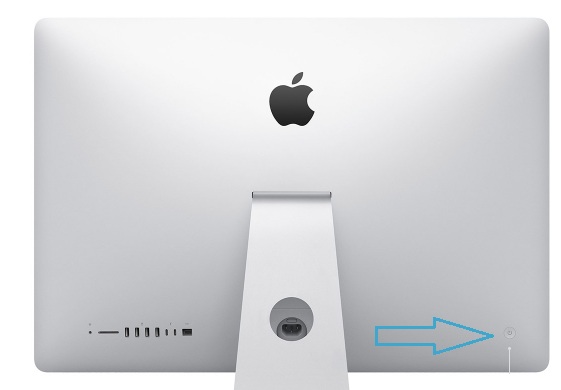
„Mac Mini / Pro“:
1. Išjunkite įrenginį
2. Atjunkite maitinimo laidą ir palaukite 15 - 20 sekundžių.
3. Dabar vėl prijunkite maitinimo laidą.
4. Palaukite kurį laiką ir palaikykite paspaudę maitinimo jungiklį, kad jis įsijungtų.

Iš naujo nustatykite „SMC“ sistemoje „iMac Pro“
Jei norite sužinoti, kaip iš naujo nustatyti „SMC“ sistemoje „iMac“, atlikite šiuos veiksmus:
1. Iš pradžių turite išjungti „iMac Pro“. Eikite į „Apple“ meniu ir uždarykite jį.

2. Išjungę įrenginį, daugiau nei 8 sekundes turite paspausti maitinimo jungiklį.
3. Dabar atleiskite jungiklį ir palaukite kelias sekundes.
4. Dar kartą paspauskite maitinimo jungiklį, kad įjungtumėte įrenginį.
Išvada
Žinios, kaip atstatyti SMC, yra svarbinaudojant „Apple“ gaminį, iš esmės tai yra „Mac“ arba bet kuri „Mac“ versija. Jei žinote apie „SMC“ atstatymą, jums nereikės bėgti į artimiausią „Apple“ parduotuvę kiekvieną kartą, kai sugenda jūsų prietaisas. Tai taip pat suteikia žinių ir galios tinkamai prižiūrėti savo įrenginį. Taip pat, jei nerimaujate dėl to, kad netyčia ištrinate svarbius duomenis arba praradote kai kuriuos failus, labai rekomenduojame kreiptis į galingą trečiųjų šalių programą, https://www.tenorshare.com/products/mac-data-recovery .html atkurti prarastus ar ištrintus duomenis. Tai ypač efektyvu ir greita!





![[Visas vadovas] Kaip lengvai atkurti „iPhone 6 / 6s“](/images/iphone-tips/full-guide-how-to-soft-reset-iphone-66s.jpg)
![[Pilnas vadovas] Fix Frozen Screen iPhone](/images/iphone-fix/full-guide-fix-a-frozen-screen-iphone.jpg)



![[Visas vadovas] Kaip išspręsti „iOS 12“ nėra pranešimų klaidos](/images/ios-12/full-guide-how-to-solve-ios-12-no-notifications-error.jpg)